Hướng dẫn xử lý lỗi kẹt giấy máy in Canon MF635Cx
Kẹt giấy là sự cố rất phổ biến ở máy in và cách giải quyết chúng cũng không có gì quá khó khăn. Điều quan trọng cần nhớ là luôn nắm hai bên tờ giấy kéo nhẹ nhàng ra ngoài và không kéo quá mạnh. Trong bài viết này, Toàn Nhân sẽ hướng dẫn cách xử lý lỗi kẹt giấy ở máy in Canon MF635Cx.
Máy in thường có 3 vị trí kẹt giấy:
- Khay nạp
- Bộ phận chính
- Nguồn giấy
Lưu ý khi gỡ kẹt giấy Canon MF635Cx
- Khi gỡ giấy kẹt, không tắt máy bởi vì sẽ xoá mất các dữ liệu đang in.
- Nếu giấy rách, gỡ các mảnh giấy rách ra khỏi máy để ngăn chúng làm kẹt máy.
- Nếu bị kẹt liên tục, gõ chồng giấy lên mặt phẳng cho mép giấy khớp nhau; kiểm tra giấy cho phù hợp; kiểm tra xem còn sót mảnh giấy nào không.
Giấy kẹt trong khay nạp
Gỡ bản gốc kẹt trong nắp khay nạp
- Bước 1: Mở nắp khay nạp
- Bước 2: Kéo bản gốc nhẹ nhàng
- Bước 3: Nhấc khay chứa bản gốc và nhẹ nhàng kéo bản gốc ra
- Bước 4: Đóng nắp
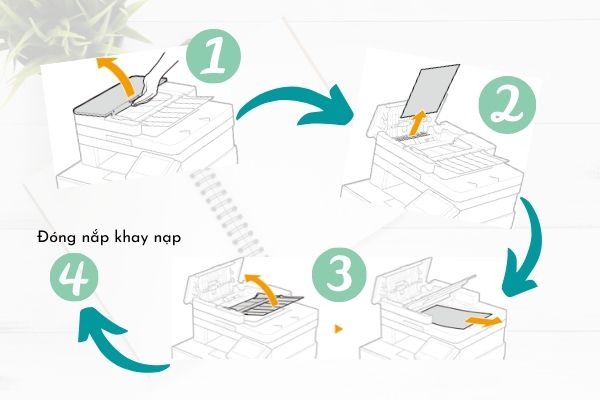
Gỡ bản gốc bị kẹt từ dưới khay nạp
- Bước 1: Mở khay nạp
- Bước 2: Kéo bản gốc ra nhẹ nhàng
- Bước 3: Nhẹ nhàng đóng khay nạp
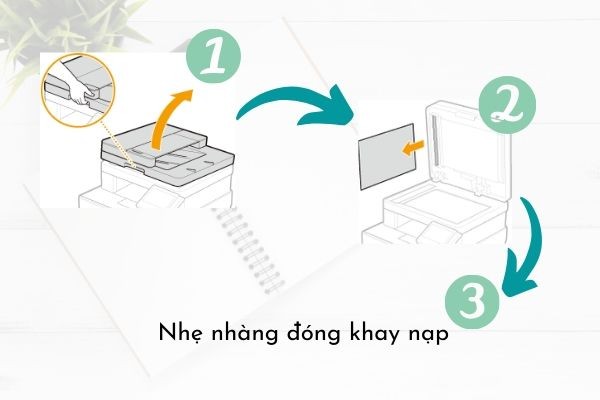
Đặt bản gốc lại lần nữa
Giấy kẹt trong bộ phận chính (kẹt ở đằng trước và sau)
- Bước 1: Kéo giấy ra nhẹ nhàng
- Bước 2: Mở nắp sau
- Bước 3: Kéo giấy ra nhẹ nhàng
- Bước 4: Đóng nắp sau
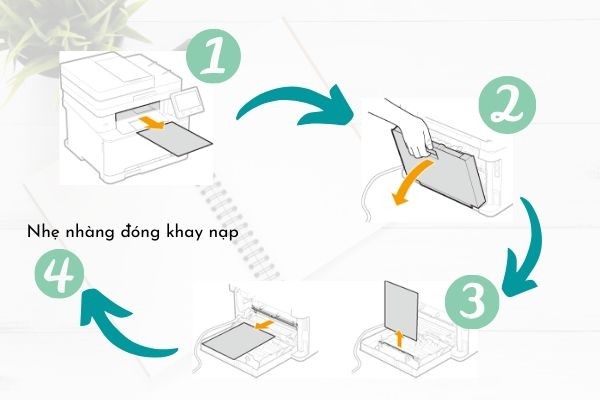
Kẹt giấy trong khay đa năng
Gỡ giấy kẹt trong khay đa năng
- Bước 1: Kéo giấy ra nhẹ nhàng
- Bước 2: Đóng khay
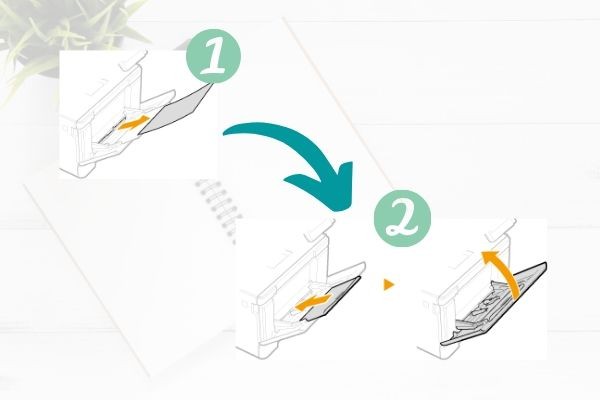
Gỡ giấy kẹt bên trong máy
- Bước 1: Kéo năng giấy ra
- Bước 2: Nhấn nút màu xanh lá
- Bước 3: Kéo giấy ra nhẹ nhàng
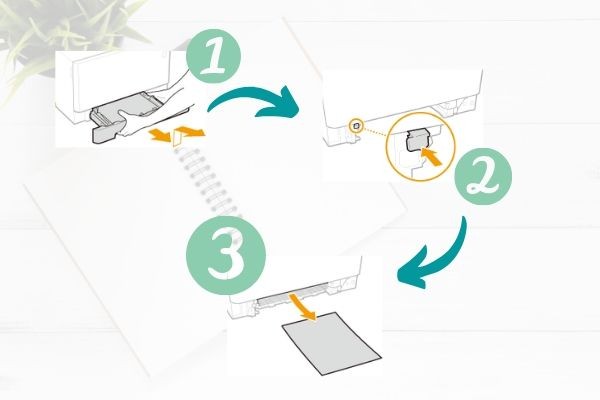
Đẩy thanh truyền giấy vào lại
Ấn chặt cho đến khi phát ra tiếng tách vào vị trí
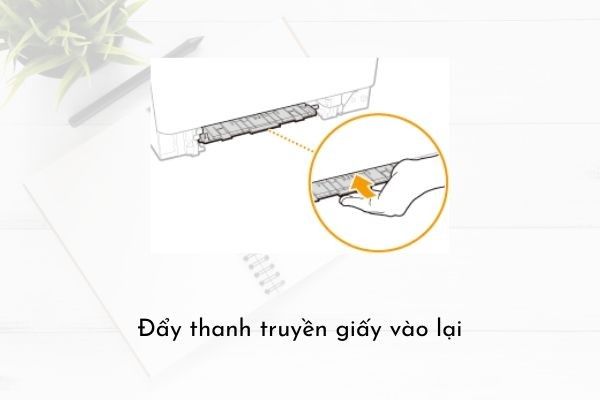
Cài đặt ngăn giấy
Khi lắp khay giấy vào với <Thông báo kiểm tra cài đặt giấy> cài đặt thành <Bật>, màn hình thông báo sẽ hiện ra.
Chọn <có> khi có thông báo <Đã lấy tất cả giấy kẹt ra chưa?>
Như vậy là bạn đã hoàn thành các bước xử lý lỗi kẹt giấy ở máy in laser màu đa chức năng Canon MF635Cx.
Đừng quên like và chia sẻ bài viết này nếu bạn cảm thấy hữu ích nhé.






